Tin tức máy Photocopy
Hướng dẫn cài đặt Driver cho Máy photocopy Ricoh
Khi mua một chiếc máy photocopy bạn sẽ luôn băn khoăn không biết in như thế nào? Trong bài viết này, Toshiba-copier.vn sẽ giúp bạn cài đặt hướng dẫn in cho tất cả các dòng máy photocopy Ricoh.
Tải xuống trình điều khiển tương thích với máy photocopy bạn sử dụng. Bạn có thể truy cập http://toshiba-copier.vn/driver-may-photocopy-ricoh.htm để tìm kiếm và tải driver của các dòng máy photocopy nhập khẩu mới nhất hiện nay.
Đầu tiên, bạn thiết lập địa chỉ IP tĩnh trên máy photocopy, bạn làm như sau:
Công cụ / bộ đếm người dùng => Cài đặt hệ thống => Cài đặt giao diện => Địa chỉ IPv4.
Bước 1: Đi tới CÔNG CỤ NGƯỜI DÙNG / BỘ ĐẾM
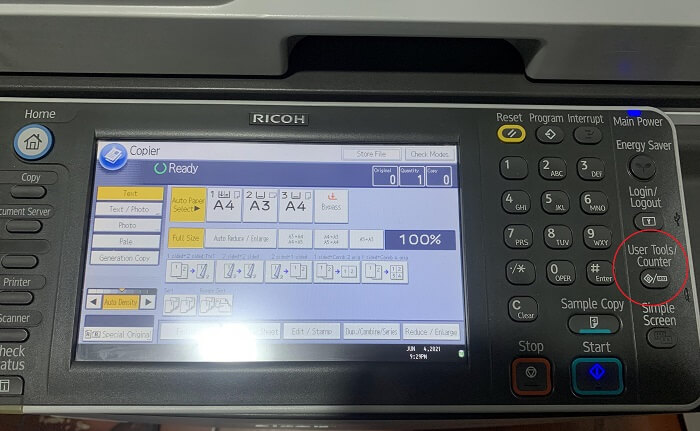
Bước 2: Nhập Cài đặt hệ thống chọn Cài đặt giao diện
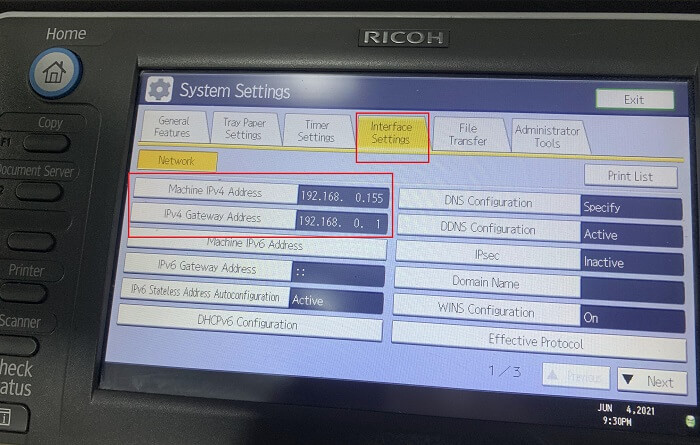
Trong IPV4 Địa chỉ cổng: nhập địa chỉ IP tĩnh và nhấn # để lưu.
Như vậy là chúng ta đã thiết lập xong địa chỉ IP tĩnh trên máy photocopy.
Sau khi hoàn thành việc cài đặt địa chỉ IP trên máy photocopy, bạn sẽ sử dụng lệnh Ping để xem máy tính và máy photocopy có kết nối mạng hay không. Cách kiểm tra như sau:
– Sử dụng tổ hợp phím Windows  + R và sau đó sử dụng lệnh Ping.
+ R và sau đó sử dụng lệnh Ping.
Ví dụ: ping 192.168.1.50 -t
– Sau khi nhập lệnh, nhấn Ok nếu mạng sẽ xuất chỉ mục Reply From như sau:
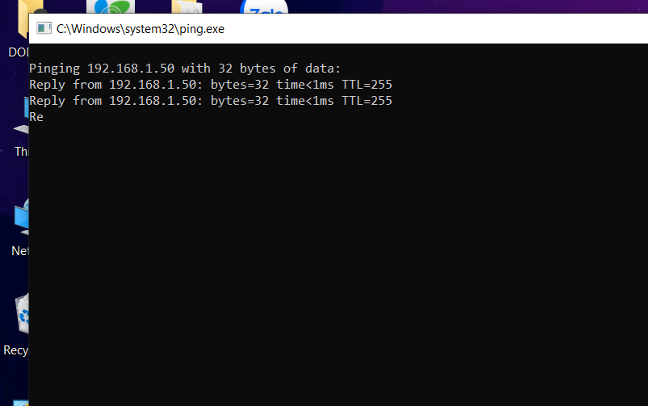
Bước 3: Chúng ta kiểm tra xem máy tính đang sử dụng hệ điều hành nào? Để tìm và tải xuống trình điều khiển thích hợp cho thiết bị của bạn.
Bạn bấm vào biểu tượng Mycomputer / This Pc => Properties. Tại đây, bạn có thể đọc các thông số của hệ điều hành như: Window XP / 7/8/10, Mac Os, Linux, unix… 32bit / 64bit…
Bước 5: Sau khi bạn đã kiểm tra và tải xuống trình điều khiển tương ứng, hãy cài đặt nó Giải nén và ghi nhớ vị trí lưu của Trình điều khiển.
Bước 6: Vào Control panel – Hardware and Sound – Devices and Printers – Add a Printer, chọn Máy in | muốn không được liệt kê (chọn một máy in khác)

Sau đó, chọn Thêm máy in bằng địa chỉ TCP / IP hoặc tên máy chủ và nhấp vào Tiếp theo. Nhập địa chỉ IP bạn đã đặt trong máy photocopy để tránh trùng lặp.
Bước 7: Lựa chọn Có đĩa chọn Duyệt qua để tìm trình điều khiển bạn vừa cài đặt.
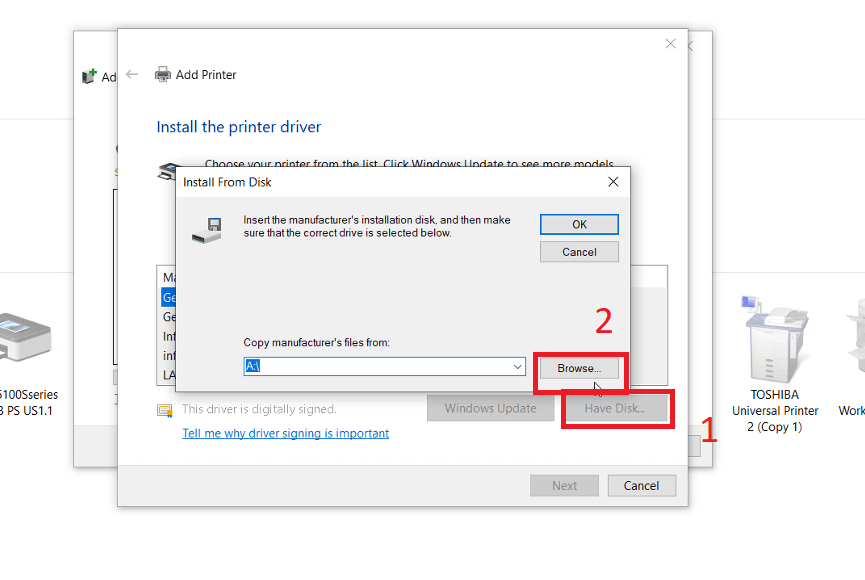 Tiếp theo Chọn Mở, Khi một số tên máy chủ được hiển thị, bạn có thể chọn bất kỳ tên nào bạn muốn và nhấp vào Tiếp theo.
Tiếp theo Chọn Mở, Khi một số tên máy chủ được hiển thị, bạn có thể chọn bất kỳ tên nào bạn muốn và nhấp vào Tiếp theo.
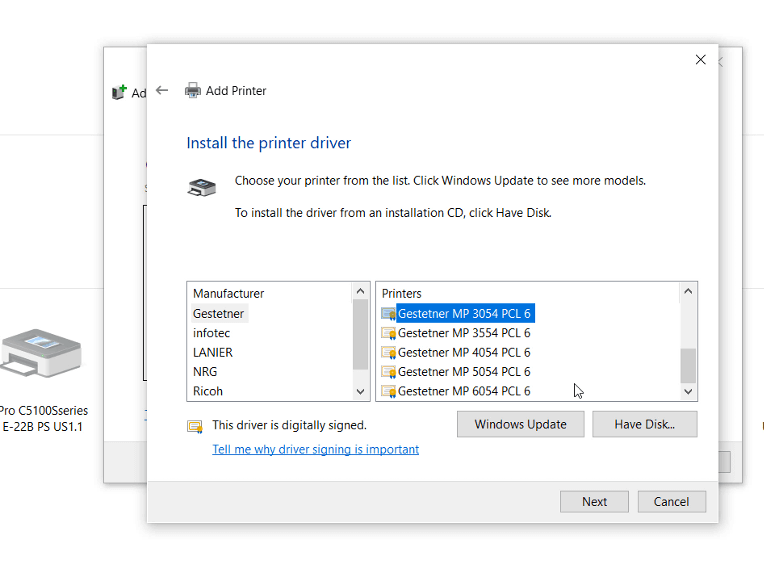
Bước 8: Đặt khổ giấy cho trình điều khiển, nhấp chuột phải và chọn Thuộc tính Máy in. Khi hiển thị trên bảng cài đặt, hãy chọn Sở thích và bấm vào Kích thước tài liệu Sau khi chọn, nhấn Nộp đơn – Ok
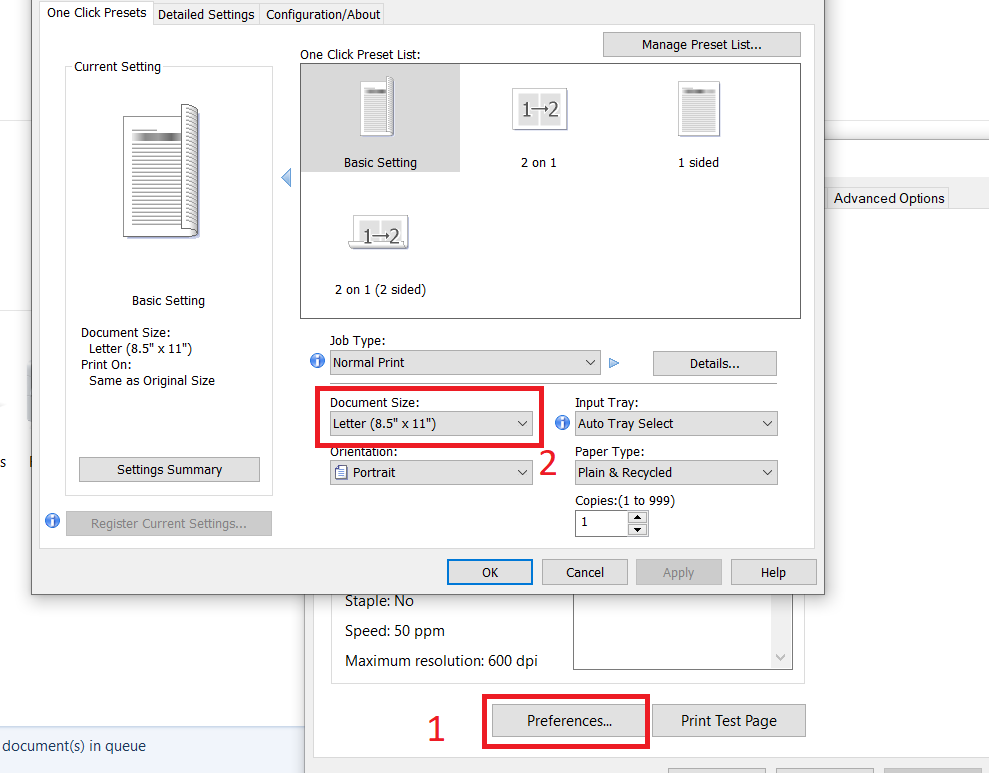
Như vậy là Toshiba-copier.vn đã hướng dẫn xong các bạn cách cài đặt in cho dòng Ricoh. Trong quá trình cài đặt nếu có thắc mắc vui lòng gọi số điện thoại 096 181 3909 để được hỗ trợ từ các kỹ thuật viên của chúng tôi.
Chúc may mắn!
Video hướng dẫn cài đặt
Địa chỉ: Quận 12: Số 36A Tân Chánh Hiệp 10, Phường Tân Chánh Hiệp, Quận 12
Hotline: 0934 531 349 – 079 4481 888 – 096 181 3909
Email: toshibavncopier@gmail.com
Quận Tân Phú: Số 74 Nguyễn Cửa Đàm, Phường Tân Sơn Nhì, Quận Tân Phú
Website: http://toshiba-copier.vn
